笔记本电池是现代人生活和工作中不可或缺的一部分,但随着时间的推移,电池会逐渐失去它的容量,导致电池寿命变短。那么,如何检查笔记本电池的健康度呢?详细请看下文介绍。
概述
笔记本电脑随着时间的增加,笔记本电脑的续航就开始下跌,所以笔记本电脑电池的健康度就需要加以关注;以此判断是否需要更换电池,来在增加使用年限,特别是使用了特别久的笔记本电脑;而且通过检查笔记本电脑电池的健康度还能判断电脑是否是二手机、翻新机等;以下介绍了两种查看笔记本电脑电池健康度的方法,如下所示:
方法一:通过CMD命令查看笔记本电脑电池的健康度
“WIn+R”,输入 CMD 1.2 在 CMD 中输入以下命令 powercfg/batteryreport,回车
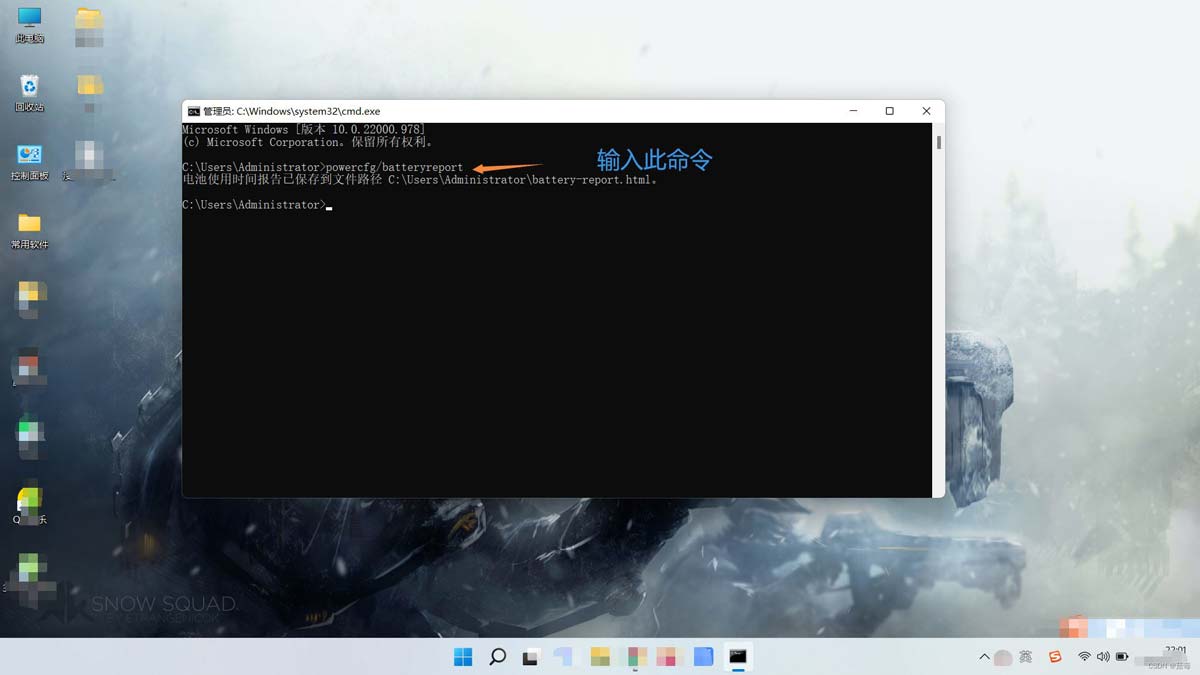
将生成的网址,复制到浏览器中
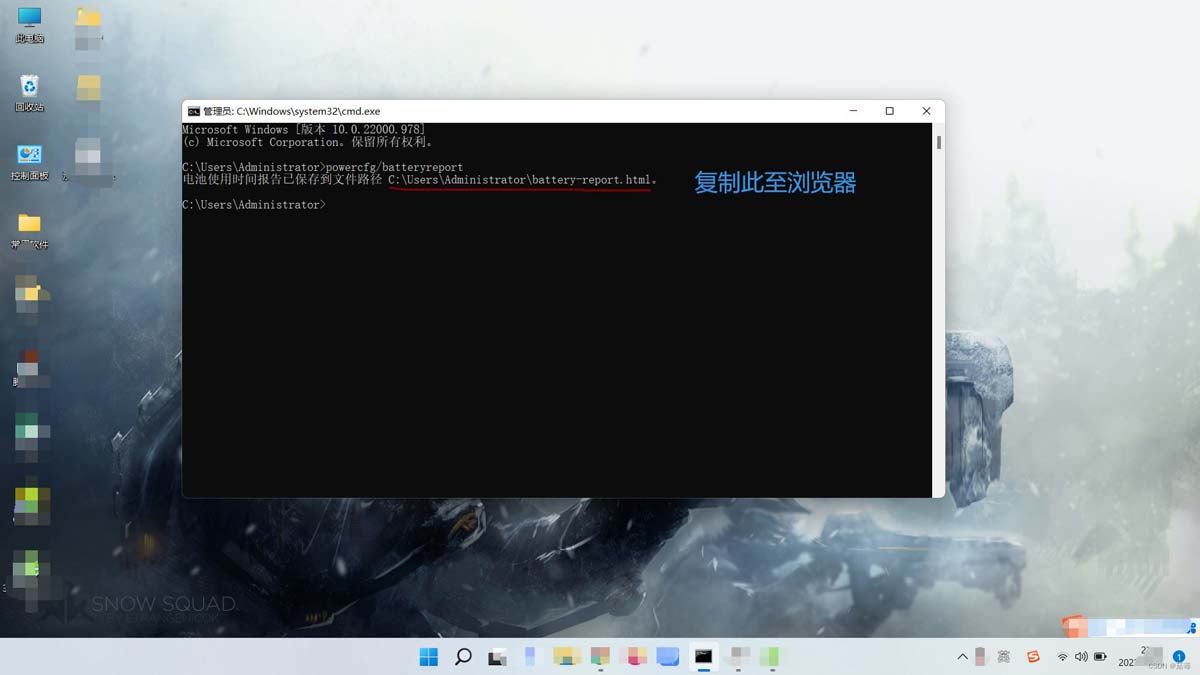
将生成的网址粘贴到浏览器的网址栏,回车

显示的就是笔记本电脑的电池报告
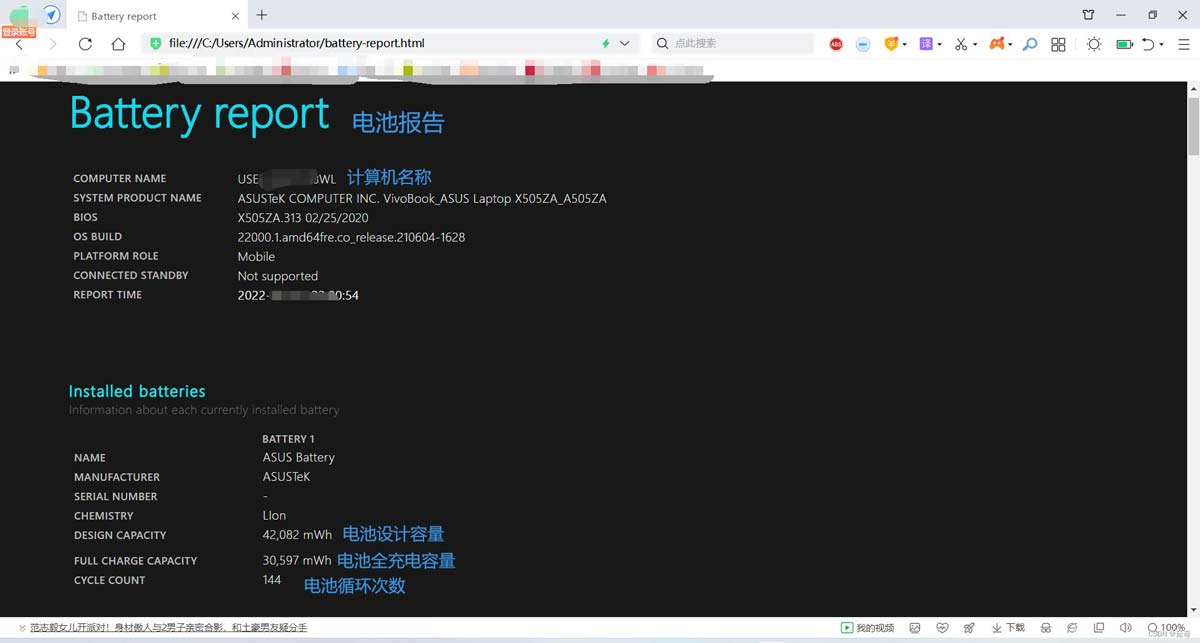
COMPUTER NAME 是计算机名称;
DESIGN CAPACITY是电池设计的容量,即出厂容量;
FULL CHARGE CAPACITY是全充电容量,即电池充满电后的容量;
CYCLE COUNT 是充电循环次数;
电池健康度度=全冲电量÷设计容量
电池健康度度=全冲电量÷设计容量,得到的结果就是笔记本电脑当前的电池健康度了(我电脑目前的电池健康度为72%),可根据电池健康度判断电脑是否是二手机、翻新机的判断依据之一;
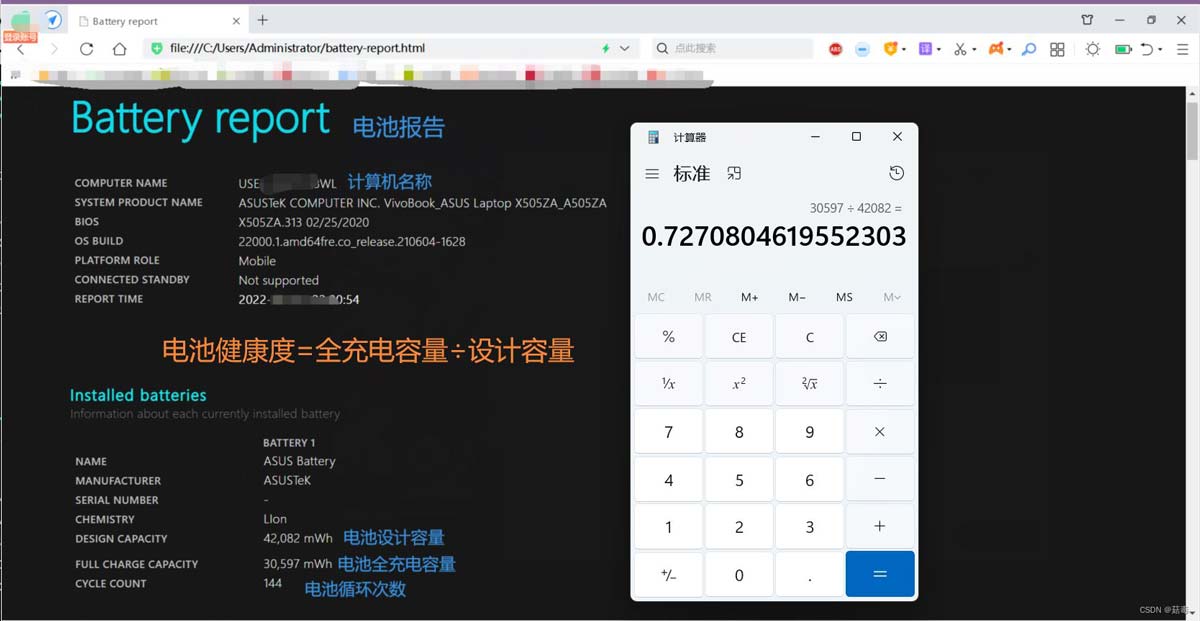
方法二:使用鲁大师查看笔记本电脑电池的健康度
打开鲁大师,点击硬件参数,在右方的参数列表的电池一栏,就能直观的看到笔记本电脑电池的健康度了;
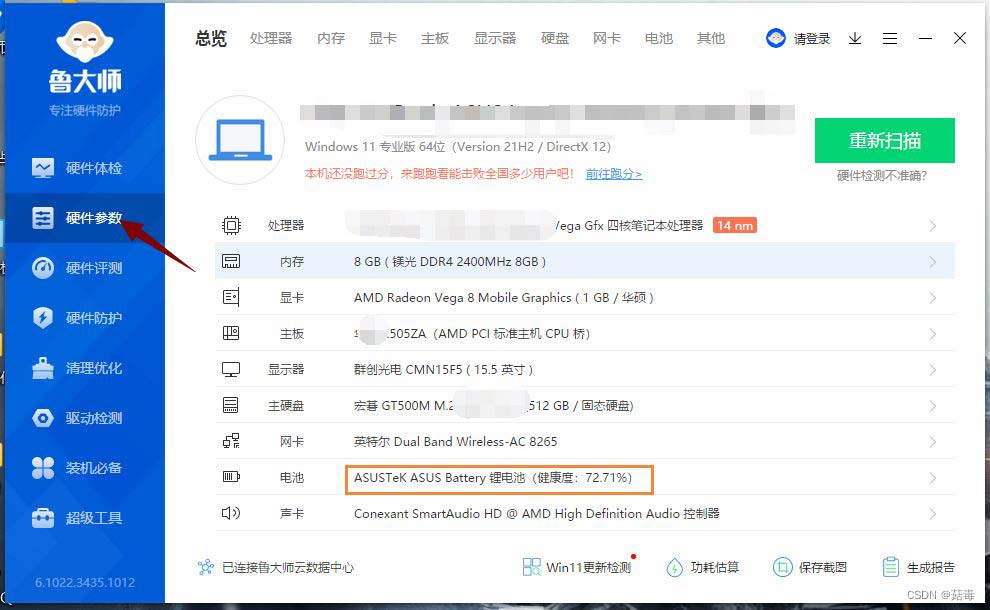
3. 电池报告解析
最近的使用
记录电脑电池最近的使用情况,有时间日期、状态等
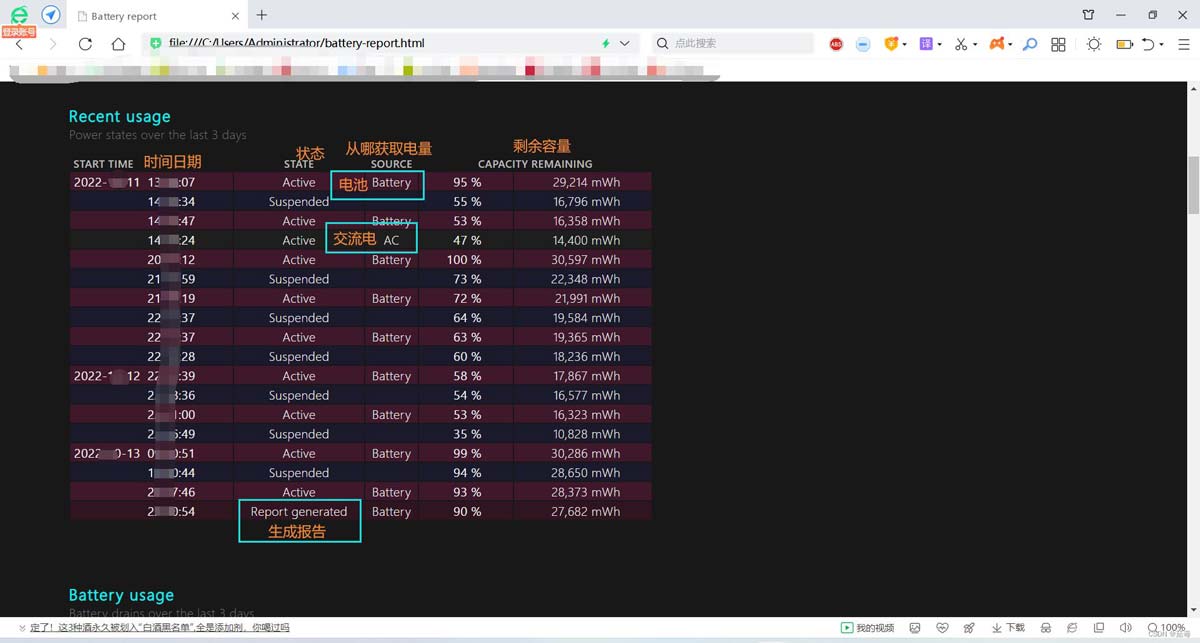
电池使用情况
会显示最近3天的电池使用情况,有图形化显示
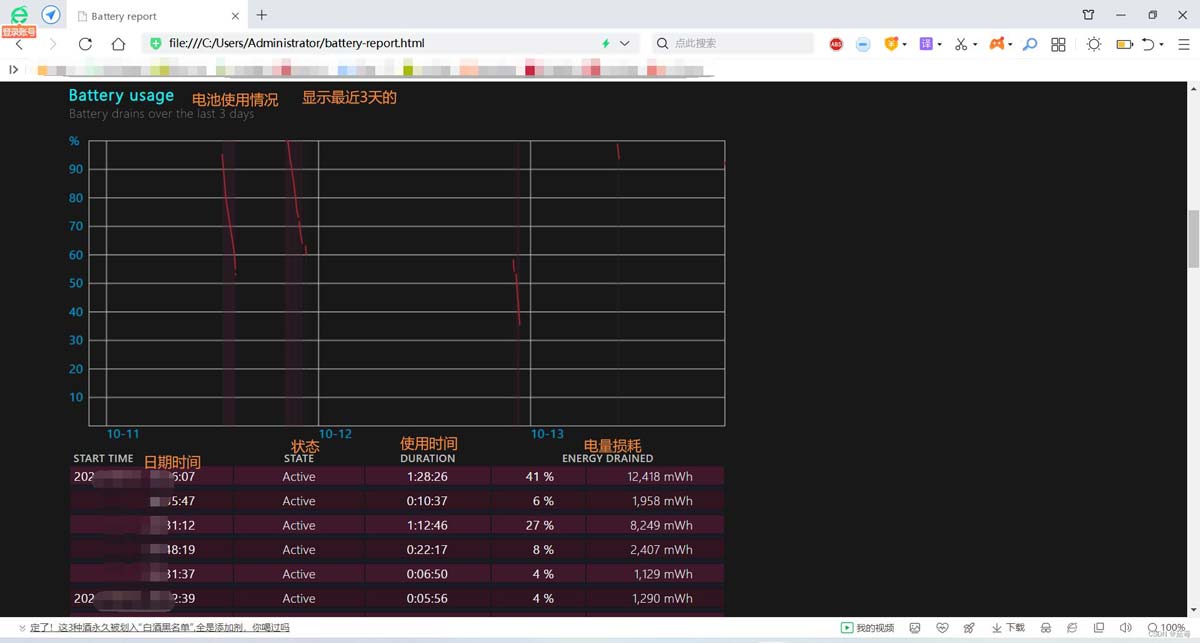
使用历史
交流电和使用电池的系统记录,会显示大致近一年的电池续航时间
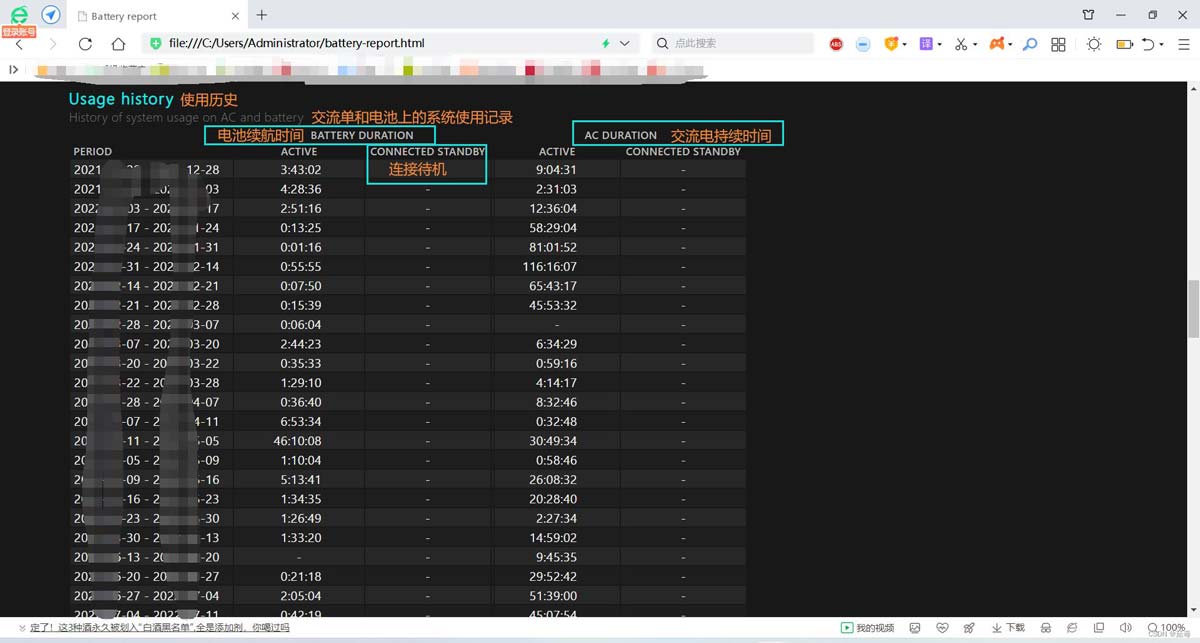
电池容量历史
系统电池的充电历史,即电脑电池损耗历史,完全充电容量(即当下电池充满电后的容量);
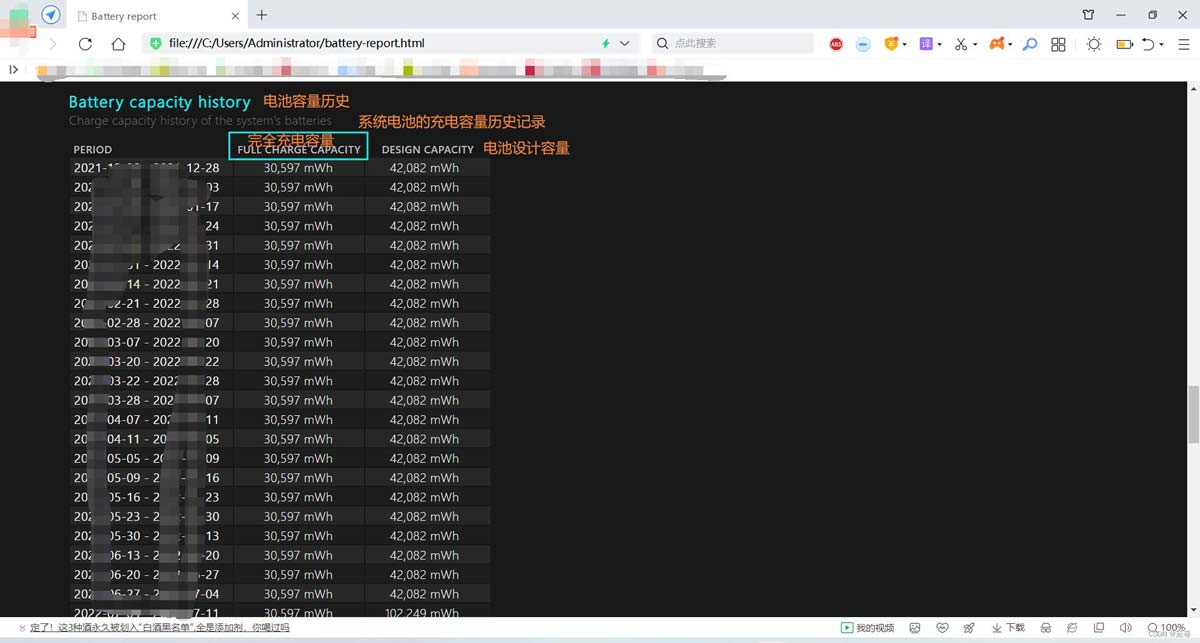
电池寿命估计
基于系统观察到的消耗对电池的损耗进行估算,显示当前充满电池能使用的时间(即电池续航),在出厂容量下电池续航时间
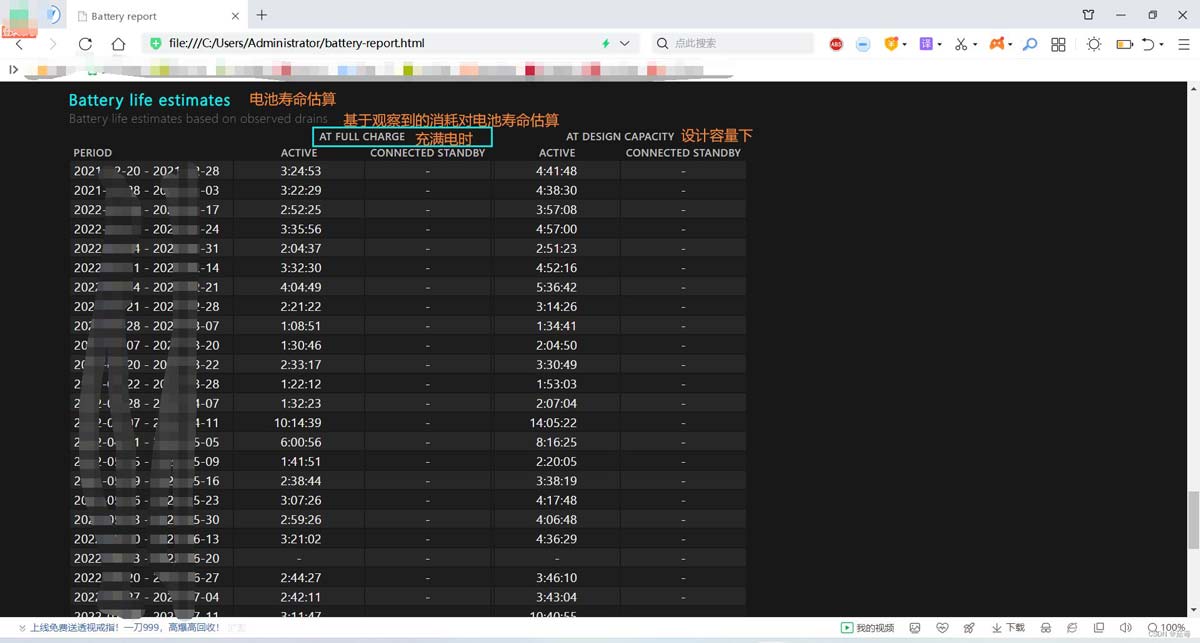
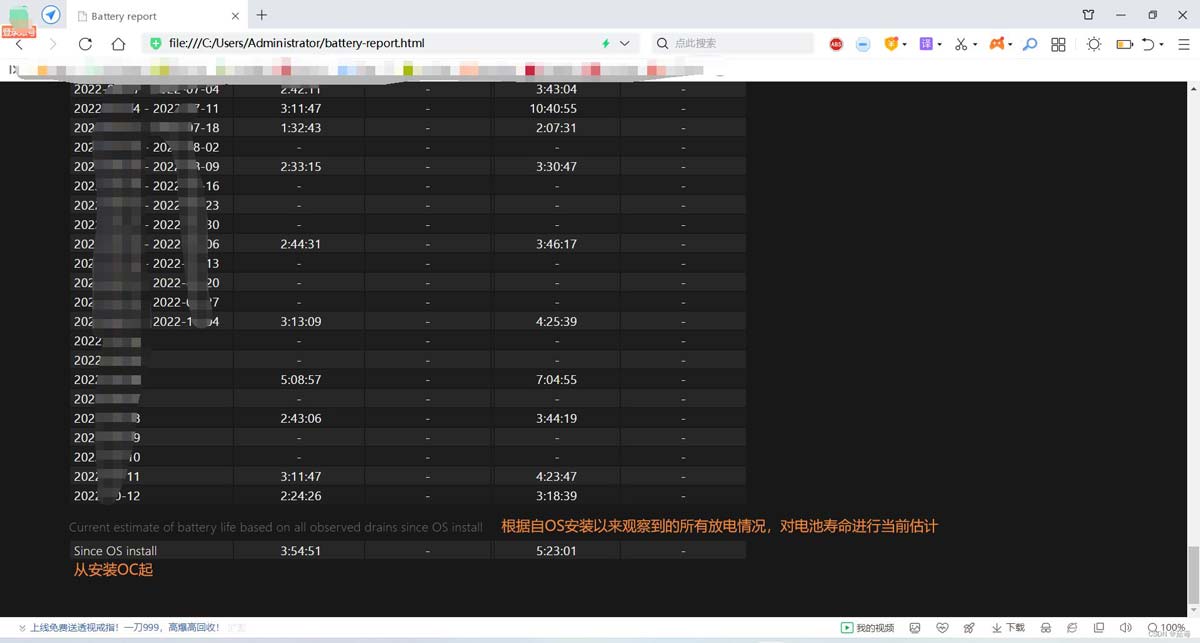
以上就是查看笔记本电池健康度的两种方法和电池报告解析,希望大家喜欢,请继续关注叮当号。

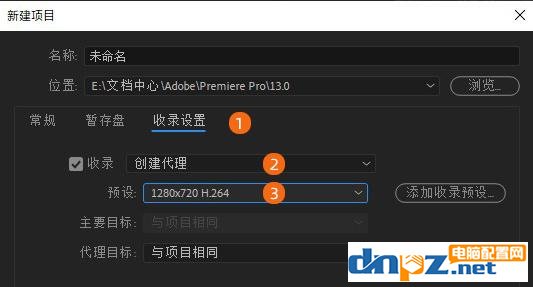
![黑苹果系统安装教程[网上所有的教程都没有他详细]](https://www.doctorsky.cn/zb_users/upload/2023/11/20231123162038170072763848453.jpg)





